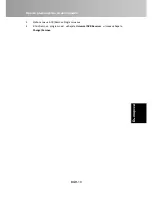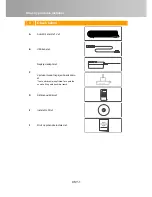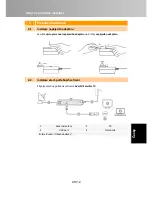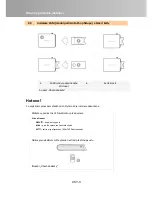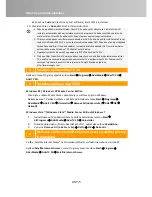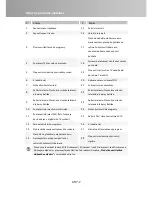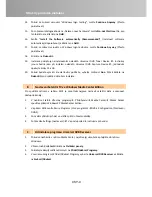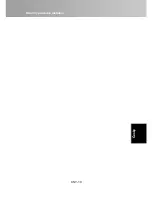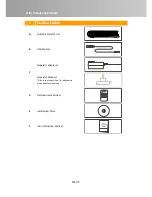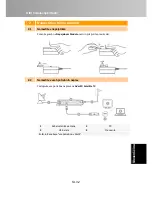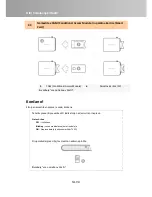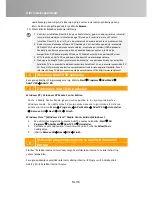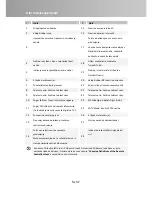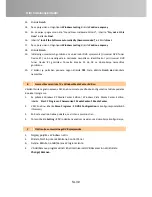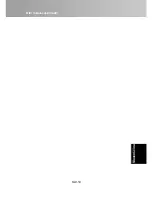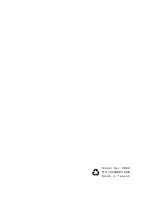Hitri Inštalacijski Vodi
č
SLV-4
Englis
h
Deu
tsch
F
ran
çais
It
aliano
Es
p
añol
Portuguê
s
Slo
ven
š
č
ina
3
Namestitev
AVerTV
3D
Aplikacije
Inštalacija
gonilnikov
in
aplikacije
v
Windows
®
XP
/
Windows
XP
Media
Center
Edition
Uporabnik
mora
za
inštalacijo
gonilnikov
in
aplikacije
Windows
XP
MCE
zapustiti
Media
Center
Edition
mode
in
se
vrniti
v
Windows.
1.
Priklopite
napravo.
2.
Pojavilo
se
bo
okno
‘’Found
new
Hardware
Wizard’’.
Kliknite
Cancel
za
preskok
inštalacijskih
procedur
v
č
arovniku
(Wizard).
3.
Vstavite
inštalacijski
CD
v
CD
‐
ROM
enoto.
4.
Ko
se
pojavi
glavni
namestitveni
meni,
izberite
Namestite
TV
aplikacijo
.
5.
Kliknite
Next
za
nadaljevanje
namestitvenega
procesa.
6.
Preberite
licen
č
no
pogodbo
in
č
e
se
strinjate
izberite
“I
accept
the
terms
of
the
license
agreement”
in
nato
kliknite
Next.
7.
Za
namestitev
vse
potrebne
programske
opreme
izberite
Complete
,
vklju
č
no
z
AVerTV
3D
,
SnugTV
Station
,
DirectX
9.0c
in
Drivers.
Nato
kliknite
Next.
Za
napredne
uporabnike
je
priporo
č
ljivo,
da
izberejo
opcijo
Custom
in
namestijo
aplikacije
po
svoji
izbiri.
Za
izbiro
druga
č
nega
direktorija
kliknite
Browse
.
8.
V
kolikor
pogovorno
okno
‘’InstallShield
Wizard
Complete’’
želi,
da
ponovno
zaženete
ra
č
unalnik,
kliknite
Yes
.
9.
Potem
kliknite
Finish
za
kon
č
anje
inštalacije.
Windows
XP
MCE
uporabniki,
ki
želite
uporabiti
Media
Center
kot
TV
aplikacijo,
zaženite
Media
Center
in
sledite
navodilom
na
ekranu
za
dokon
č
anje
konfiguracije.
*
Priporo
č
amo
izhod
iz
Media
Center
na
č
ina
pred
aktiviranjem
AVerTV
3D.
Inštalacija
gonilnikov
in
aplikacije
v
Windows
Vista™/
Windows
Vista™
Media
Center
Edition
/
Windows
7
Uporabnik
mora
za
inštalacijo
gonilnikov
in
aplikacije
Windows
Vista™
MCE
zapustiti
Media
Center
Edition
mode
in
se
vrniti
v
Windows.
1.
P
riklopite
napravo.
2.
Pojavilo
se
bo
okno
‘’Found
new
Hardware
Wizard’’.
Kliknite
Cancel
za
preskok
inštalacijskih
procedur
v
č
arovniku
(Wizard).
3.
Vstavite
inštalacijski
CD
v
CD
‐
ROM
enoto.
4.
Ko
se
pojavi
okno
“AutoPlay”,
izberite
Run
Autorun.exe.
5.
Vstavite
CD
v
vašo
CD
‐
ROM
enoto.
Ko
se
pojavi
glavni
namestitveni
meni,
izberite
Namestite
TV
aplikacijo
.
6.
V
kolikor
se
vam
odpre
okno
“User
Account
Control”,
izberite
Allow/Yes
za
nadaljevanje.
7.
Kliknite
Next
za
nadaljevanje
namestitvenega
procesa.
8.
Preberite
licen
č
no
pogodbo
in
č
e
se
strinjate
izberite
“I
accept
the
terms
of
the
license
agreement”
in
nato
kliknite
Next.
9.
Za
namestitev
vse
potrebne
programske
opreme
izberite
Complete,
vklju
č
no
z
AVerTV
3D
,
SnugTV
Station
,
DirectX
9.0c
in
Drivers.
Nato
kliknite
Next.
Za
napredne
Summary of Contents for R889
Page 43: ...Inštalačná príručka SKY 10 English Deutsch Français Slovenský Español Português Nederlands ...
Page 63: ...Stručný průvodce instalací CSY 10 English Deutsch Français Italiano Česky Česky Nederlands ...
Page 74: ......
Page 75: ......
Page 76: ...M o d el N o R889 P N 300AR889 DM6 M a d e i n Ta i w a n ...